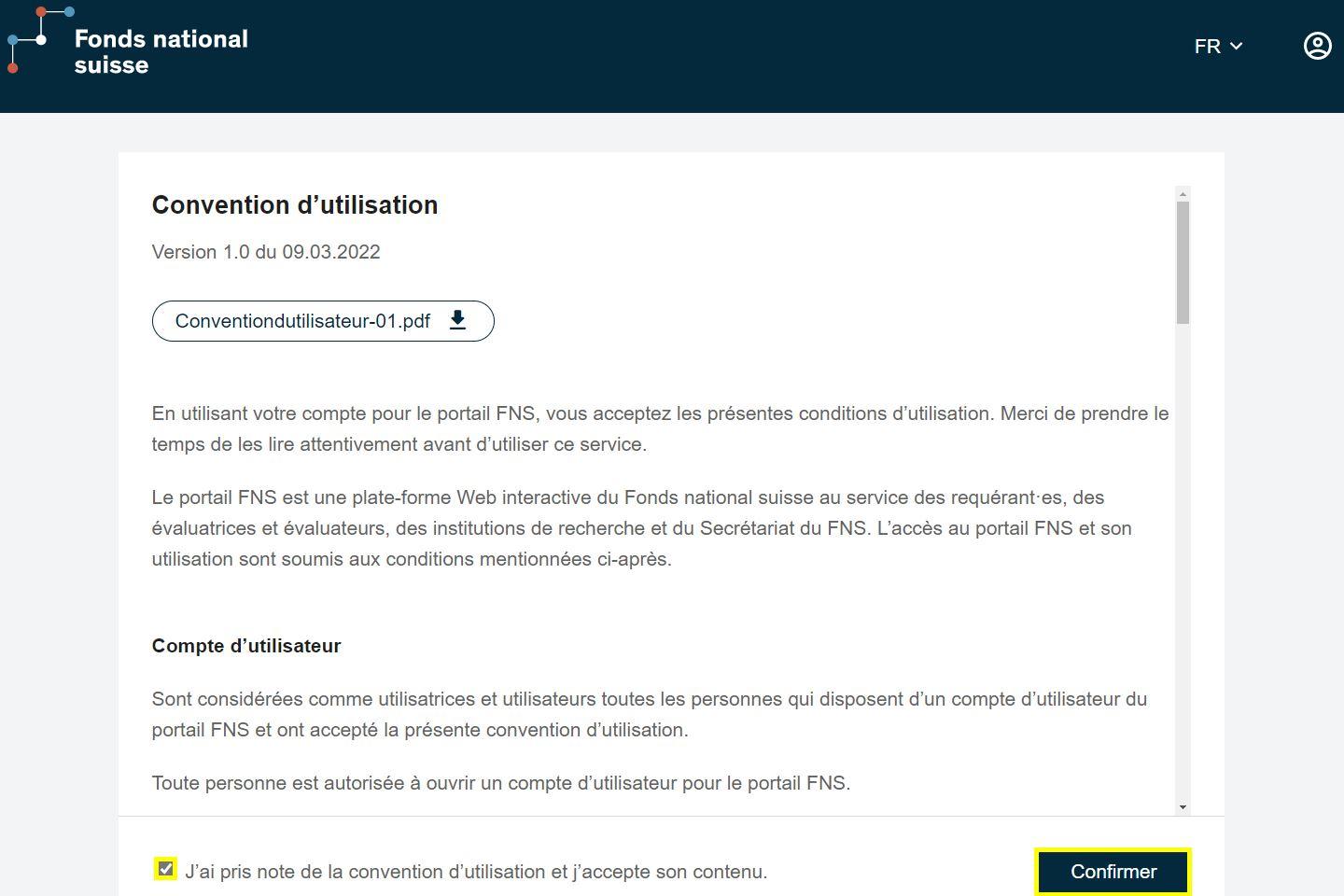« Comment m’enregistrer sur le Portail FNS ? »
Pour utiliser le Portail FNS, vous aurez besoin d’un identifiant SWITCH edu-ID et d’un accès à mySNF. Vous trouverez ci-dessous une description des différentes étapes à respecter si vous connectez pour la première fois.
1. Créer un compte mySNF
En cliquant sur le lien mySNF, vous pourrez créer un compte si vous n’en avez pas encore.
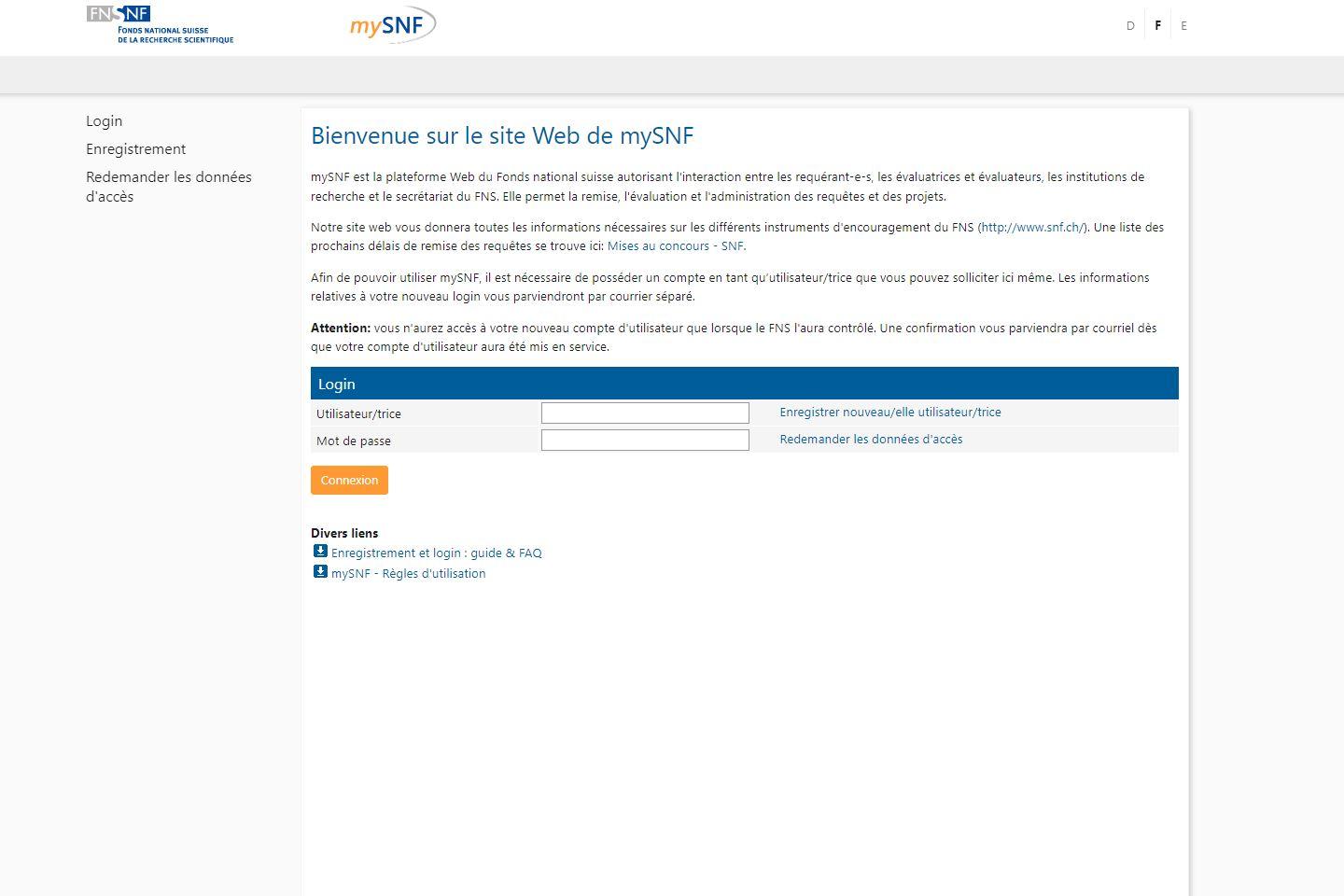
Vous ne pourrez utiliser votre nouveau compte qu’une fois qu’il aura été contrôlé par le FNS, procédure qui exige en règle générale au moins 24 heures. Vous recevrez ensuite une confirmation par courriel.
Si vous êtes membre d’un panel d’évaluation, du Conseil de la recherche, d’un comité de direction ou d’un groupe de suivi et n’avez encore pas de compte mySNF, veuillez contacter le Secrétariat du FNS.
Vous pouvez vous inscrire sur le Portail FNS/mySNF avec votre prénom social et/ou légal.
2. Démarrer le login du Portail FNS
Ouvrez le lien donnant accès au Portail FNS. Sélectionnez l‘option « Login Portail FNS ».
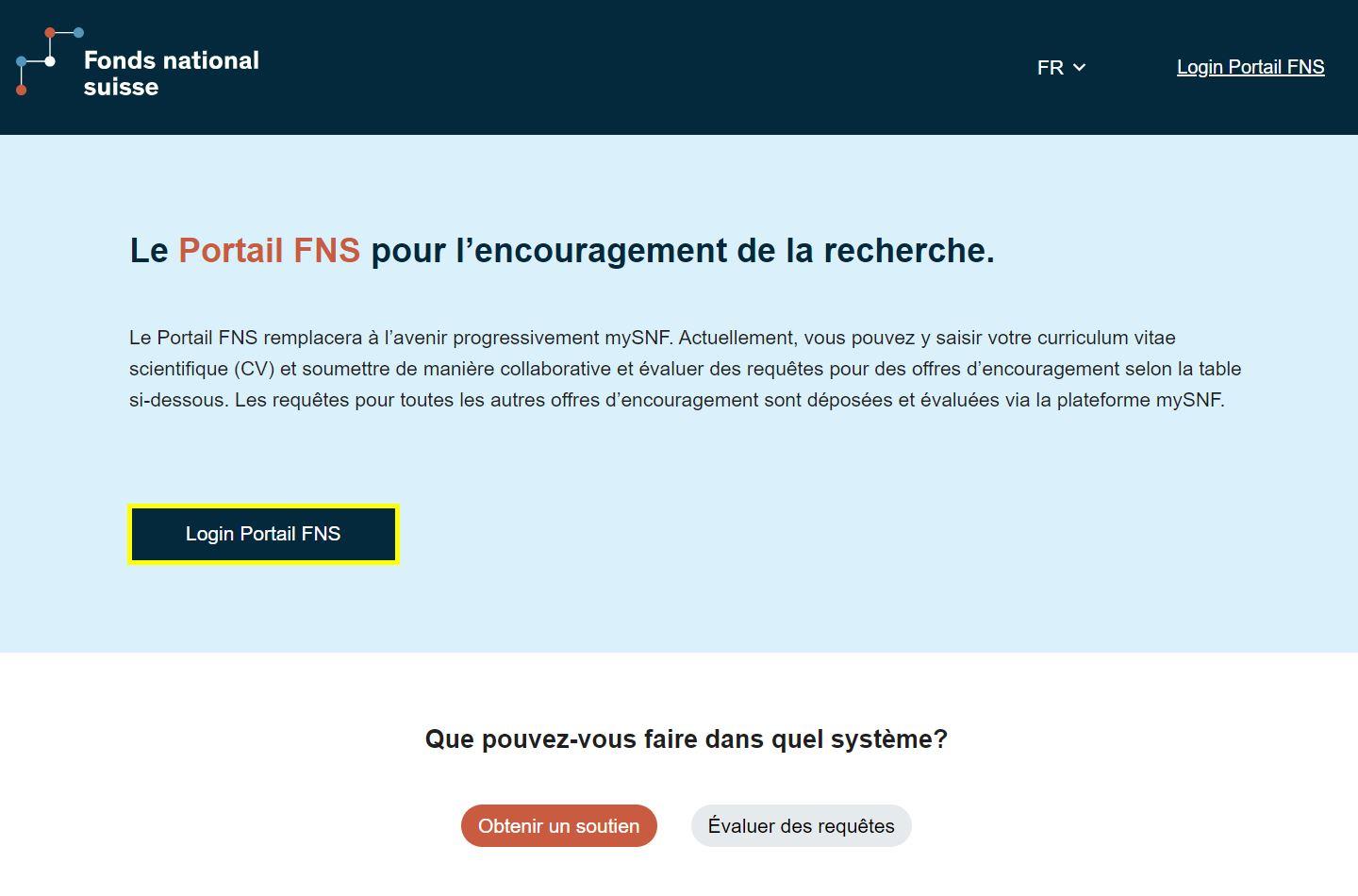
3. S’inscrire sur le Portail FNS
Cliquez sur « Continuer avec SWITCH edu-ID ».
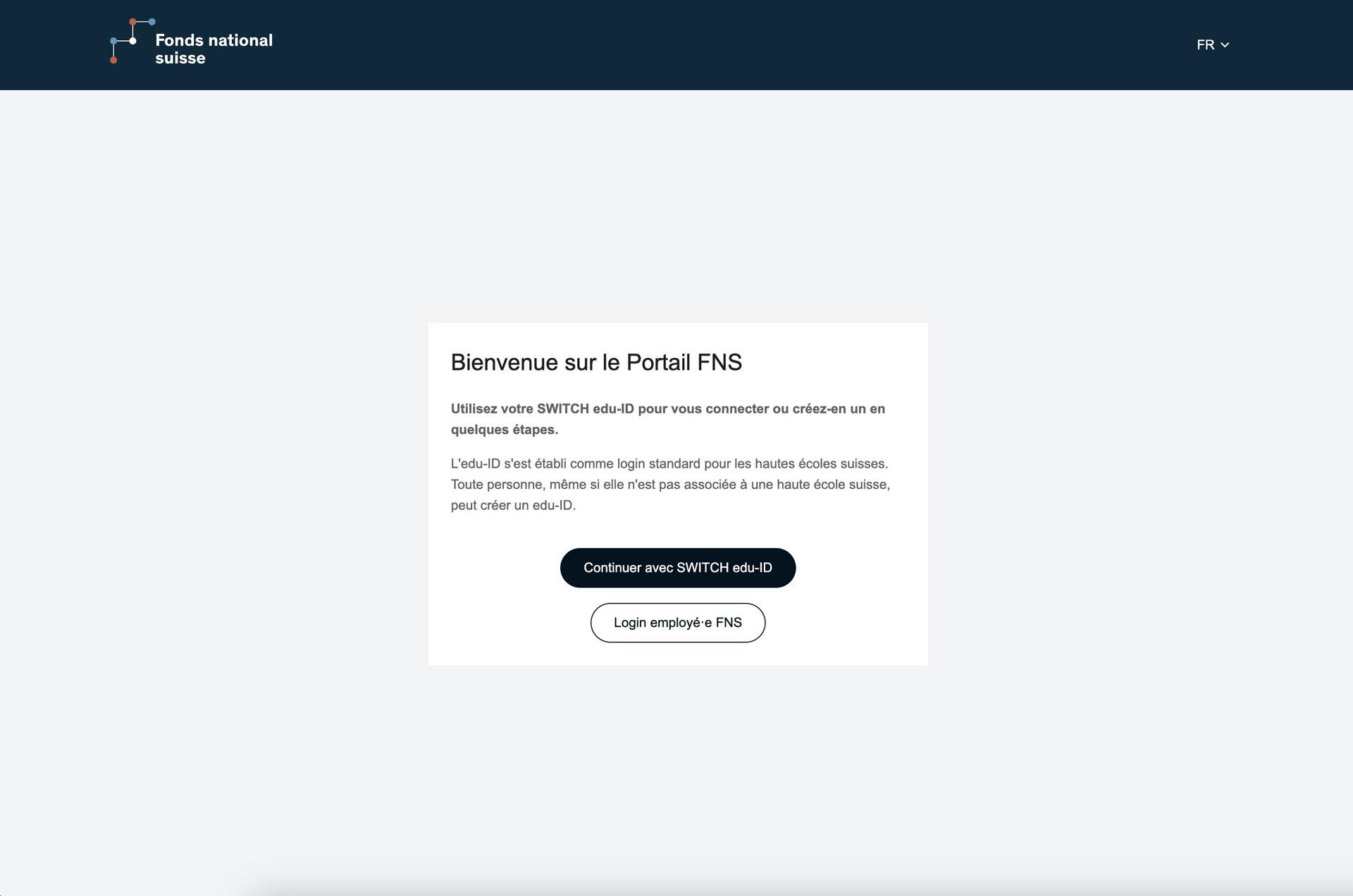
4a. S’inscrire avec un SWITCH edu-ID existant
Vous êtes engagé·e au sein d’une haute école suisse ? Vous pouvez vérifier en cliquant sur ce lien si votre institution utilise déjà l‘identifiant SWITCH edu-ID. Si le nom de votre institution apparaît en vert, connectez-vous en utilisant l’adresse e-mail de votre institution et rendez-vous à l’étape 5.
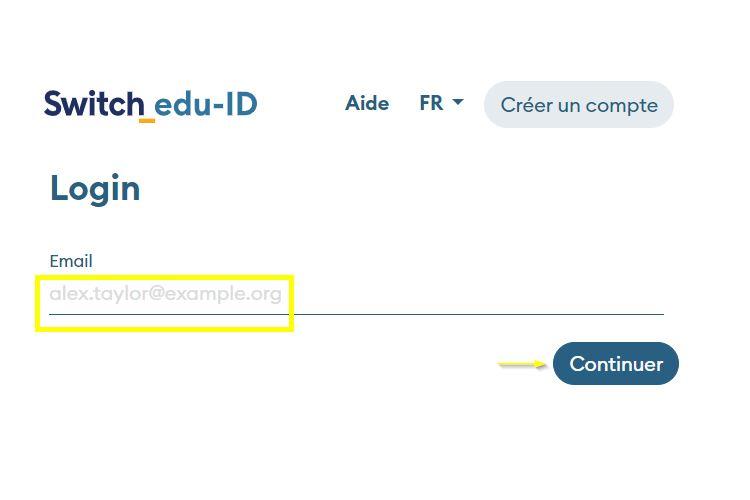
4b. Créer un compte SWITCH edu-ID
Si le nom de votre institution n’apparaît pas en vert, ou que vous n’avez encore jamais été engagé·e au sein d’une haute école suisse, vous pouvez créer un nouveau compte SWITCH edu-ID.
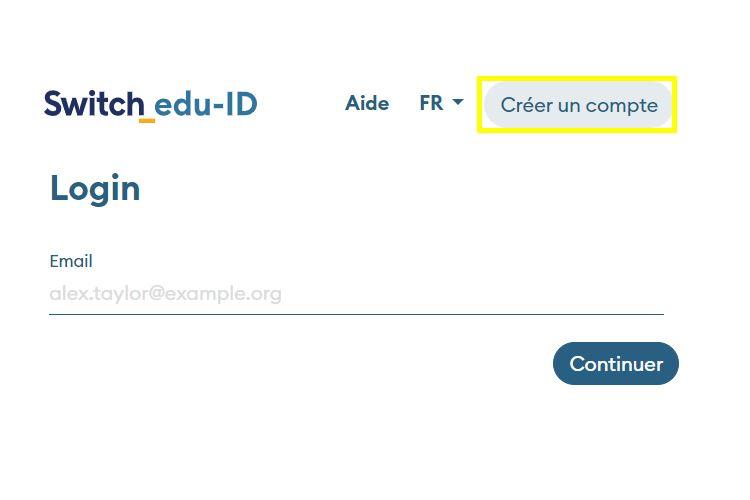
Suivez les différentes étapes nécessaires à la création d’un compte SWITCH edu-ID et acceptez les conditions d’utilisation. L’application SWITCH vous enverra un courriel de confirmation à l’adresse électronique que vous aurez indiquée et il vous faudra ensuite confirmer sa validité. Si vous ne recevez pas de courriel de validation, merci de vérifier votre dossier Spam.
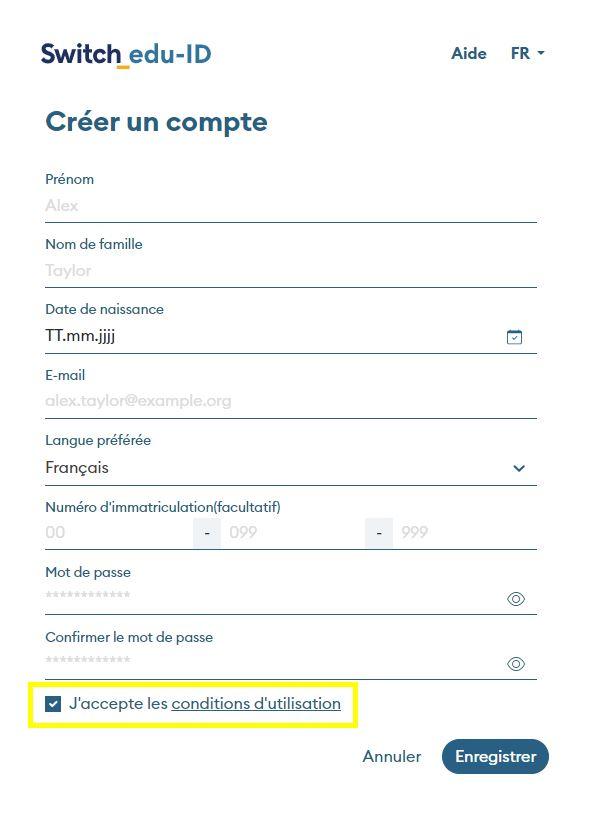
Revenez au Portail FNS et connectez-vous avec votre compte SWITCH edu-ID.
5. Accepter la transmission de données personnelles
Acceptez que SWITCH edu-ID transmette vos nom, prénom et votre adresse électronique au Portail FNS.
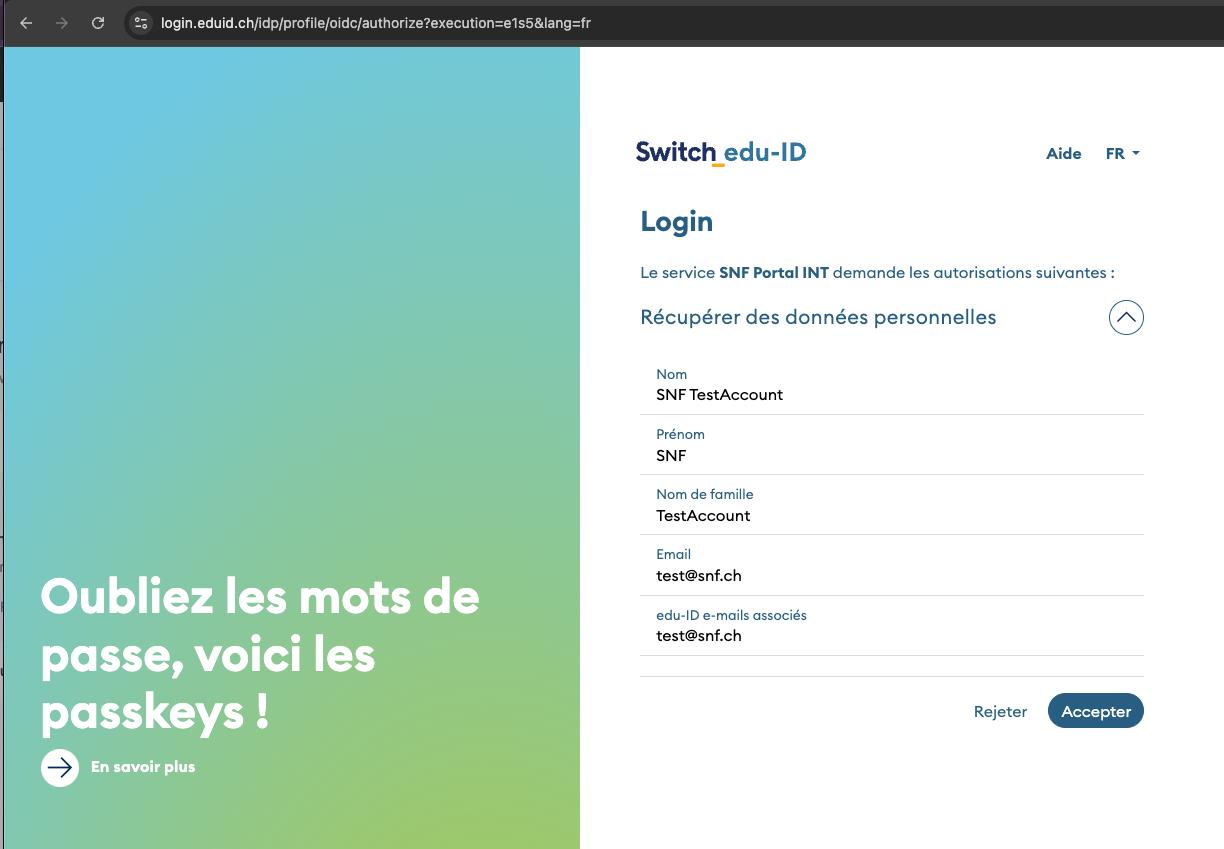
6. Connecter le Portail FNS au compte mySNF
Connectez maintenant vos comptes mySNF et Portail FNS (uniquement la première fois).
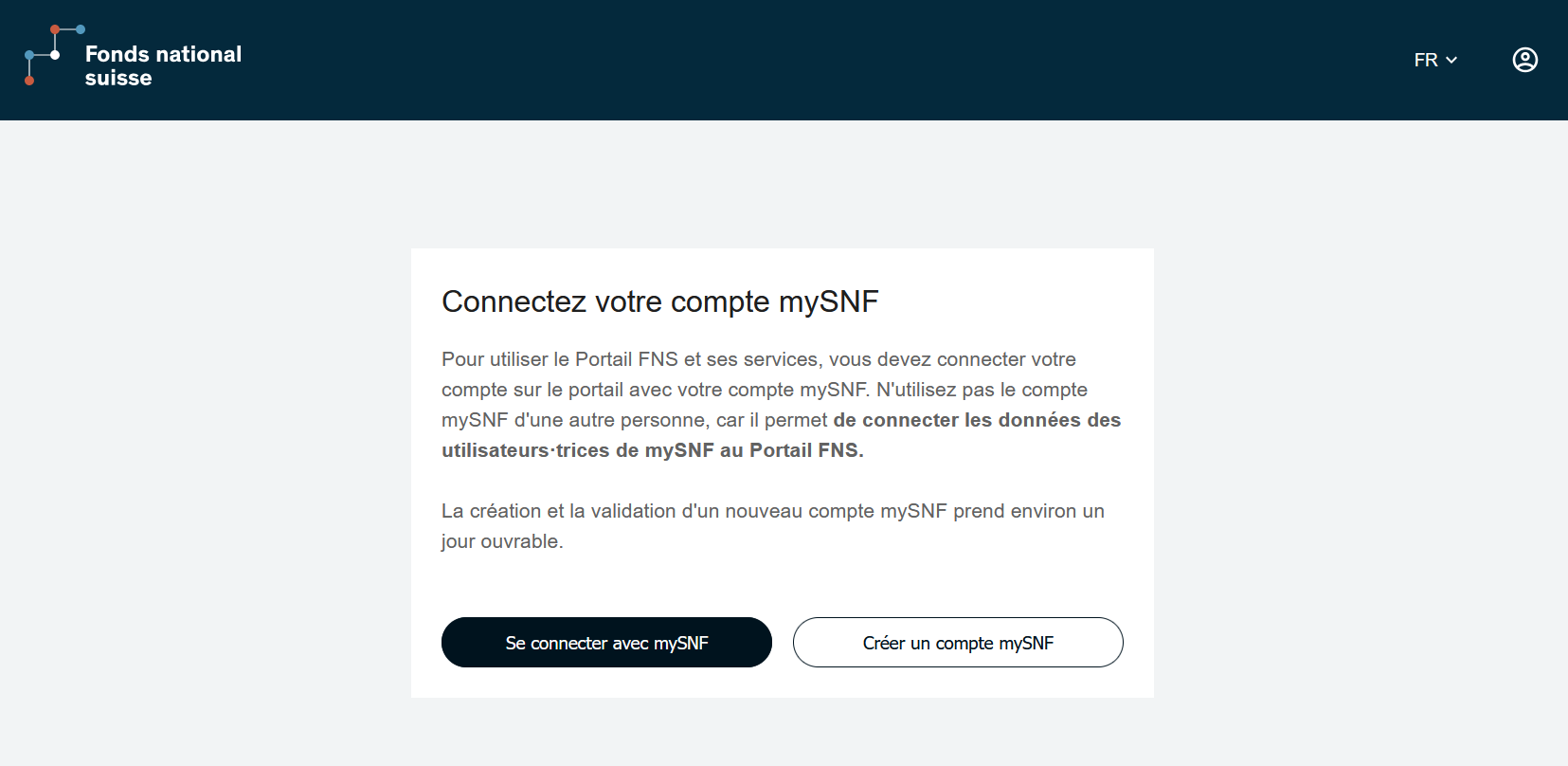
7. Confirmer et lier les comptes
Confirmez que les comptes SWITCH edu-ID et mySNF vous appartiennent et liez les deux comptes. Veuillez lire attentivement, cette étape est irréversible.
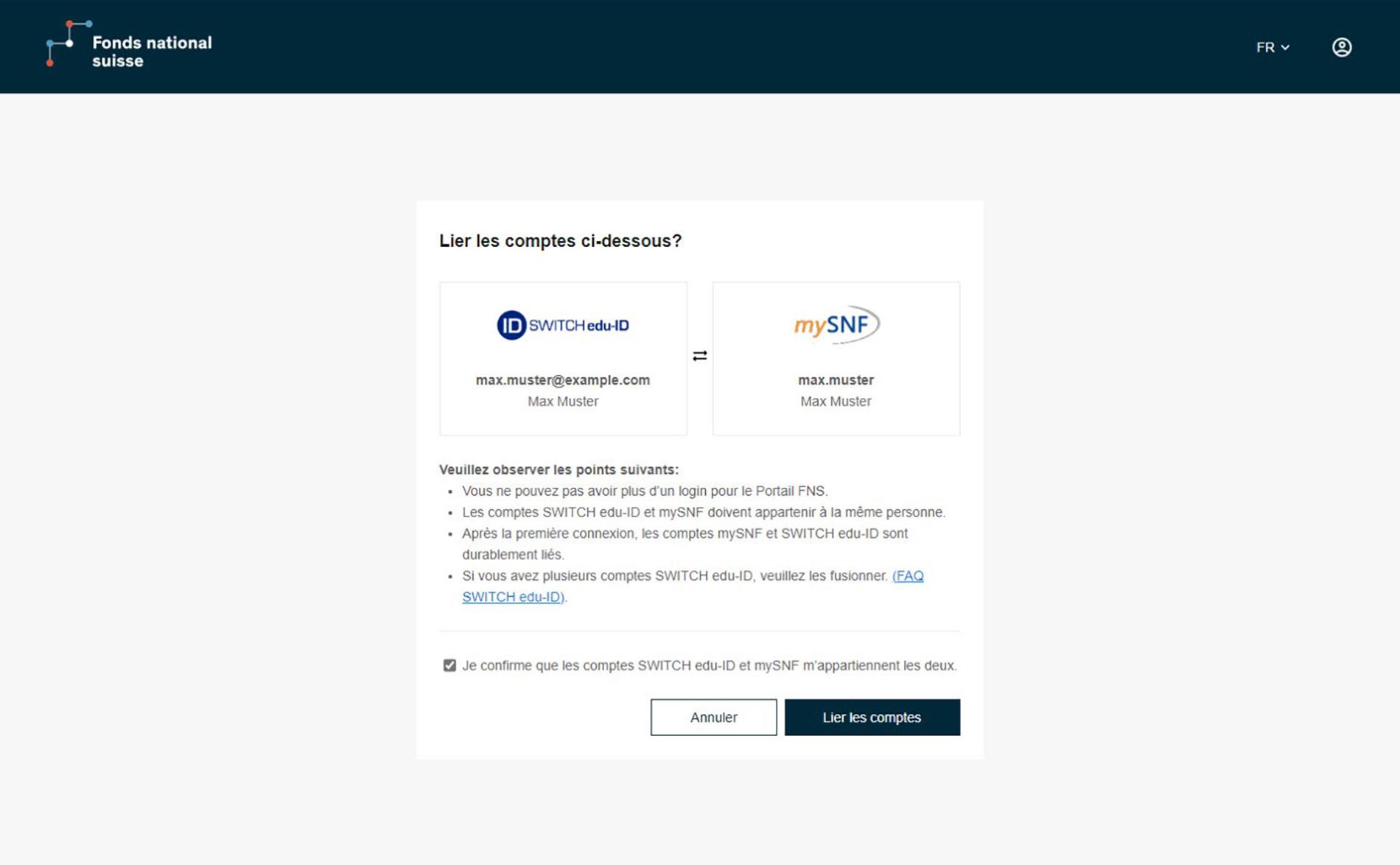
8. Accepter la convention d’utilisation
Veuillez accepter la convention d’utilisation, vous pourrez ensuite utiliser le Portail FNS.